很多PS(photoshop)的爱好者,在安装了PS绿色版或者是中文版之后,都会出现右键无法关联JPG格式的图片的问题。简单来说,就是用鼠标右键选中图片,推荐打开的程序没有PS的图标,而且即使右键——打开方式——浏览其他程序的时候也不会出现PS的图标。
对于平时用惯了鼠标右键选择的人来说,没有这项关联无疑非常的不方便。我在各种尝试之后,终于找到一招搞定PS右键不关联文件的方法。
从上图可以看到我安装的是PS CS3绿化版,看到以前的各位解决这个问题的方法,都是我的电脑——工具——文件夹选项——文件类型——找到JPG格式的文件,选择高级,但是我发现这个方法只是能更换图片显示的图标而已,不能真正调用PS打开图片或者PSD文件。
下面介绍我发现的最简单的的方法:
首先找到你的PS CS3的安装文件夹,然后找到photoshop.exe的文件,右键——重命名,随便你在后面加个数字或者是改成photoshop cs3.exe,然后把桌面自动生成的PS的快捷方式删掉,然后把重命名的文件发送到桌面快捷方式。这样你再鼠标右键点中任意一张JPG格式的图片,就会自动出现PS的关联图标。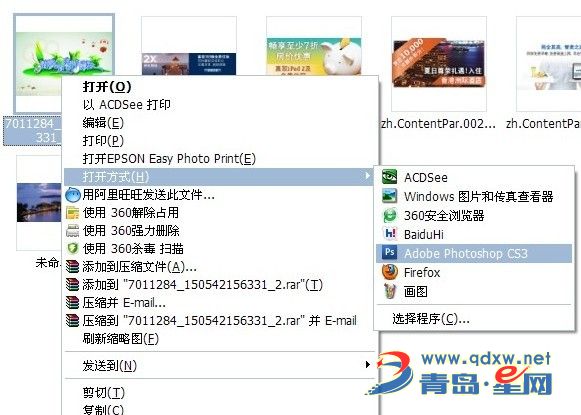
如上图所示,图片右键可以出现PS CS3的关联图标,而且PSD格式的文件自动关联了PS,按照此方法设置,就可以轻松搞定此问题了。如果你在操作过程中出现了任何问题,都可以直接联系我。
青岛星网会继续与大家一起分享在设计工作中遇到的各种问题解决方法。

